A klónozó bélyegző eszköz használata a Photoshop CS6 programban

Fedezze fel a Klónbélyegző eszköz használatát a Photoshop CS6 programban, és tanulja meg, hogyan klónozhat képeket szakmai szinten.
A Photoshop CS6 használatával számos technikát találhat szép, szép, kerek vízcseppek létrehozására. Hacsak nem viaszolta az autóját, és pillanatokon belül esőzáporra számít, a tökéletesen gyöngyös vízcseppek meglehetősen ritkák.
A való életben valószínűleg találkozni fog néhány hanyag cseppekkel és vízcseppekkel. Ez a technika ezt a megjelenést szimulálja. Használhatja pezsgő vízcseppek hozzáadására egy virághoz, nedves textúrát készíthet a művészi hatás érdekében, vagy háromdimenziós trompe l'oeil („bolondítja a szemet”) optikai csalódást. Kövesse az alábbi lépéseket a nedves hatások hozzáadásához:
1. Nyisson meg egy egyszerű régi, csontszáraz fényképet a Photoshopban.

Jóváírás: ©iStockphoto.com/zorani Kép #6975160
Nyomja meg a D gombot, hogy megbizonyosodjon arról, hogy a Photoshop elő- és háttérszíne a fekete-fehér alapértelmezett értékre van állítva.
Válassza az Ablak → Csatornák menüpontot a Csatornák panel megjelenítéséhez. A Csatornák panel menüjében válassza az Új csatorna lehetőséget.
Ez a választás egy új alfa-csatornát hoz létre a vízcseppek számára.
Az Új csatorna párbeszédpanel Színjelzések területén jelölje be a Kijelölt területek választógombot, és állítsa az átlátszatlanságot 100%-ra. Kattintson az OK gombra.
Válassza a Szűrő→Render→Felhők lehetőséget, ha egy tarka felhőhatást szeretne létrehozni, amelyet véletlenszerű vízcseppek alapjául használ.
Az alfa-csatornád megtekintéséhez válassza ki azt a Csatornák panelen.
Válassza a Kép → Beállítások → Küszöb lehetőséget, majd mozgassa a csúszkát, hogy fekete foltokat hozzon létre, amelyek vízcseppekké válnak. Kattintson az OK gombra.
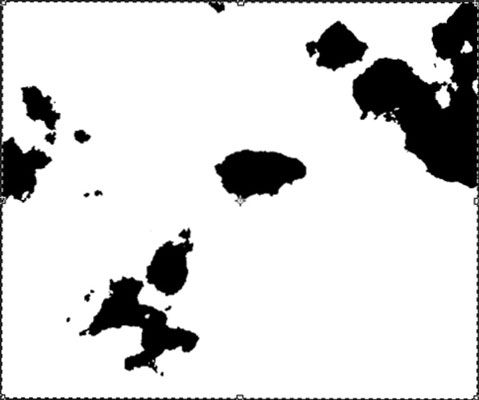
Válassza a Szűrő→Elmosódás→Gauss-elmosás menüpontot, és mozgassa a Sugár csúszkát annyira, hogy elmossák a cseppek egyenetlen széleit. Kattintson az OK gombra.
Válassza a Szűrő → Élesítés → Életlen maszk menüpontot, és állítsa be a Mennyiség és a Sugár csúszkákat a cseppek széleinek feszesítéséhez. Kattintson az OK gombra.
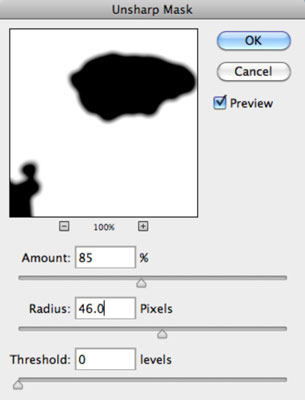
A Ctrl billentyű lenyomva tartása mellett (Mac esetén Command kattintás) kattintson az új csatornára a Csatornák panelen a létrehozott kijelölés betöltéséhez.

Jóváírás: ©iStockphoto.com/zorani Kép #6975160
Kattintson az RGB csatorna elemre a Csatornák panelen, hogy visszatérjen a színes képhez.
A cseppek kijelölésként jelennek meg.
Válassza a Réteg→Új→Réteg másoláson keresztül lehetőséget egy új réteg létrehozásához a cseppek számára.
Válassza a Réteg→Rétegstílus menüpontot, és válassza a Ferde és domborítás lehetőséget. Adja meg a beállításokat, majd kattintson az OK gombra.
A ferde/dombornyomó hatás egy harmadik dimenziót ad a cseppeknek. Kísérletezhet a mélység- és méretvezérlőkkel a kívánt hatás eléréséhez.
Ha szeretné, válassza a Kép → Beállítások → Szintek menüpontot, hogy a cseppeket elsötétítse a háttér előtt. Kattintson az OK gombra.

Jóváírás: ©iStockphoto.com/zorani Kép #6975160
A végső kép úgy néz ki, mint egy folyadékkal átitatott nyomat.
Fedezze fel a Klónbélyegző eszköz használatát a Photoshop CS6 programban, és tanulja meg, hogyan klónozhat képeket szakmai szinten.
Az Adobe Creative Suite 5 (Adobe CS5) Dreamweaverben a Property Inspector az egyik leghasznosabb panel, amely részletes információkat nyújt a kiválasztott elemekről.
A korrekciós réteg a Photoshop CS6-ban színkorrekcióra szolgál, lehetővé téve a rétegek tartós módosítása nélkül történő szerkesztést.
Amikor az Adobe Illustrator CC-ben tervez, gyakran pontos méretű formára van szüksége. Fedezze fel az átalakítás panel használatát az alakzatok precíz átméretezéséhez.
A Photoshop CS6 paneljeinek kezelése egyszerű és hatékony módja a grafikai munkafolyamatok optimalizálásának. Tanulja meg a paneleket a legjobban kihasználni!
Fedezze fel, hogyan kell hatékonyan kijelölni objektumokat az Adobe Illustratorban a legújabb trükkökkel és technikákkal.
Fedezze fel a Photoshop CS6 legmenőbb funkcióját, a Rétegek automatikus igazítását, amely lehetővé teszi a tökéletes képek létrehozását.
Fedezze fel, hogyan használhatja az InDesign szövegkeret beállításait a kívánt eredmények eléréséhez. Tudja meg, hogyan rendezheti el a szövegeket, és optimalizálja a kiadványait!
Fedezd fel, hogyan használhatod az InDesign Creative Suite 5 rácsait és segédvonalait az elemek pontos elhelyezésére. A rácsok és a segédvonalak megkönnyítik az oldal elrendezését és a nyomtatást.
Ismerje meg, hogyan alkalmazhat átlátszóságot az SVG-grafikákon az Illustratorban. Fedezze fel, hogyan lehet átlátszó hátterű SVG-ket nyomtatni, és hogyan alkalmazhat átlátszósági effektusokat.





